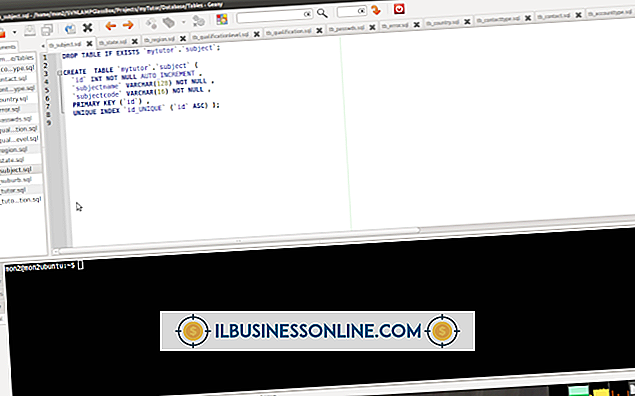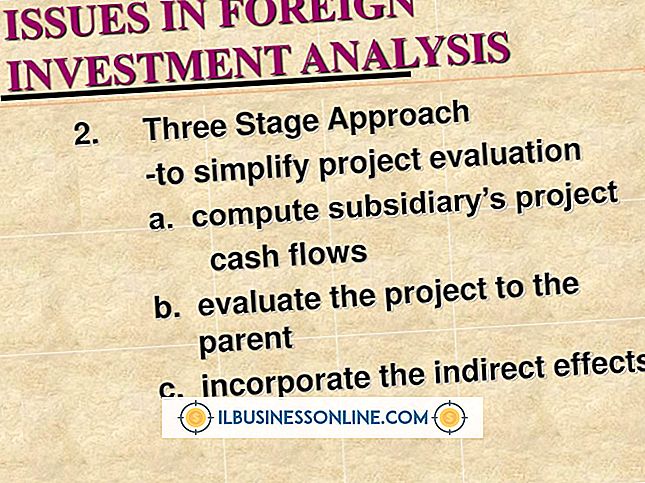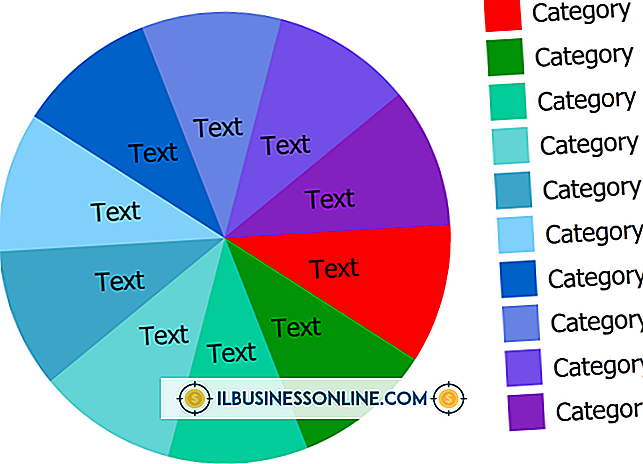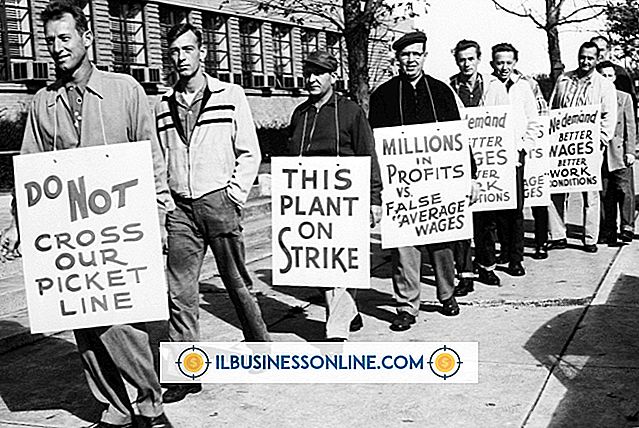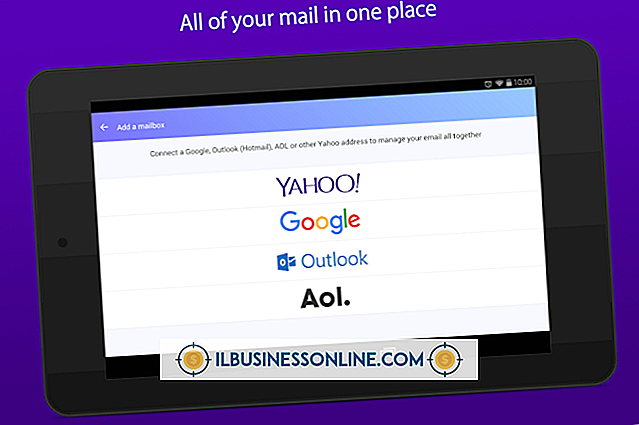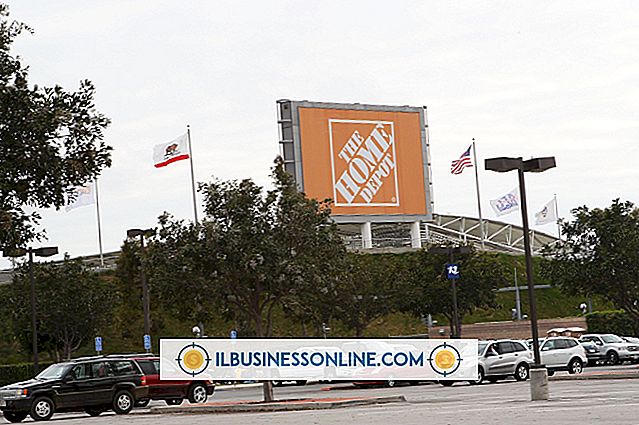Cómo cambiar la selección de entrada de audio en la computadora

La correcta configuración de la entrada de audio le permite disfrutar del sonido de las ondas digitales que se estrellan contra las orillas imaginarias en el protector de pantalla de su escritorio o la voz de un contacto comercial que conversa con usted a través de Internet. Windows tiene una ventana de sonido que le permite administrar la configuración de audio y los dispositivos de su computadora. Si no puedes escuchar el sonido cuando debería estar reproduciéndose, dirígete a la ventana de Sonido y dile a Windows que seleccione el dispositivo de entrada de audio que estás usando.
1.
Haga clic en el botón Inicio y escriba "mmsys.cpl". Haga clic en el icono "mmsys.cpl" cuando aparezca en la lista de resultados de búsqueda. Windows abre la ventana de sonido que le permite administrar los dispositivos de audio de su computadora.
2.
Haga clic en la pestaña "Grabación" para ver una lista de dispositivos de entrada. Es posible que veas varios dispositivos, como Micrófono y Entrada de línea. Aparece una marca de verificación verde junto al dispositivo predeterminado actual.
3.
Haga clic con el botón derecho en el dispositivo al que desea cambiar y seleccione "Establecer como dispositivo predeterminado". Windows hace que el dispositivo predeterminado y coloque una marca de verificación verde junto a él. Haga clic en "Aceptar" para guardar los cambios.
Consejos
- Si solo utiliza un micrófono, es posible que nunca necesite cambiar a otro dispositivo de entrada. Sin embargo, es posible que deba seleccionar el dispositivo "Line In" cuando conecte fuentes de audio externas, como reproductores de MP3, en la tarjeta de sonido de su computadora. Consulte el manual que viene con su reproductor de audio si necesita ayuda para conectar el reproductor a su computadora.
- Si hace clic con el botón derecho en un dispositivo y la opción "Establecer como dispositivo predeterminado" está en gris, verifique que su dispositivo de entrada, como su micrófono, esté bien conectado a su computadora.
- Es posible que no veas dispositivos en la ventana de Sonido si están desactivados. Muestre los dispositivos deshabilitados haciendo clic con el botón derecho en un área vacía de la ventana y seleccionando "Mostrar dispositivos deshabilitados". Seleccione "Activar" para habilitar el dispositivo que desea usar como fuente de entrada. Haga clic con el botón derecho en ese dispositivo y seleccione "Establecer como dispositivo predeterminado" . "